Nuförtiden kan du göra en hel del på din Mac. Att komma åt internet är enkelt med appar som Safari, och du har många möjligheter att utföra ditt arbete på ett mer effektivt sätt. Och i vissa fall kanske du inte ens behöver öppna Safari.
Relaterad läsning:
- De bästa e-postapparna för Mac
- Hur man använder e-postalias för iCloud Mail på iPhone, iPad och Mac
- Så här fixar du Mail Search som inte fungerar på macOS
- Hur man arkiverar och säkerhetskopierar e-postmeddelanden på din Mac
- Hur man använder Mail-appen på iOS: En steg-för-steg-guide<
Apple har gjort flera ändringar i Mail-appen de senaste åren, och du har möjlighet att hålla reda på trådar och mycket mer nuförtiden. Du kan också enkelt lägga till och ta bort dina internetkonton på din Mac, så visar vi dig hur du gör båda.
Men låt oss först titta på vad "internetkonton" faktiskt betyder.
Vad menas med internetkonton?
När vi säger "internetkonton" syftar vi på de olika profilerna du kan ha för olika webbtjänster. Exempel inkluderar iCloud, Google, Microsoft Exchange och AOL.
Även om vi till stor del har pratat om e-postmeddelanden i introt, är det inte det enda vi diskuterar. Om du till exempel lägger till ditt Google-konto på din Mac kan du använda det med flera andra Apple-appar – som Kalender och Anteckningar.
Hur man lägger till internetkonton på din Mac
Innan vi tittar på hur du kan ta bort dina internetkonton i macOS, låt oss diskutera hur du kan lägga till dem. Följ stegen nedan för att uppnå önskat resultat.
1. Öppna Systeminställningar app. Du kan göra detta genom att gå till Apple-logotypen uppe till vänster och utöka rullgardinsmenyn.
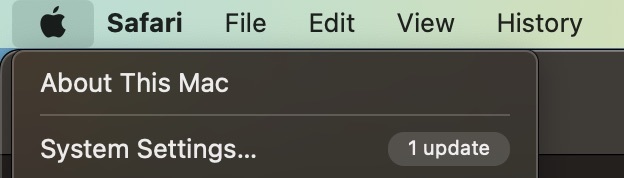
2. I dina Mac-systeminställningar, gå till Internetkonton. Du hittar det här alternativet nära längst ned i ditt vänstra verktygsfält.
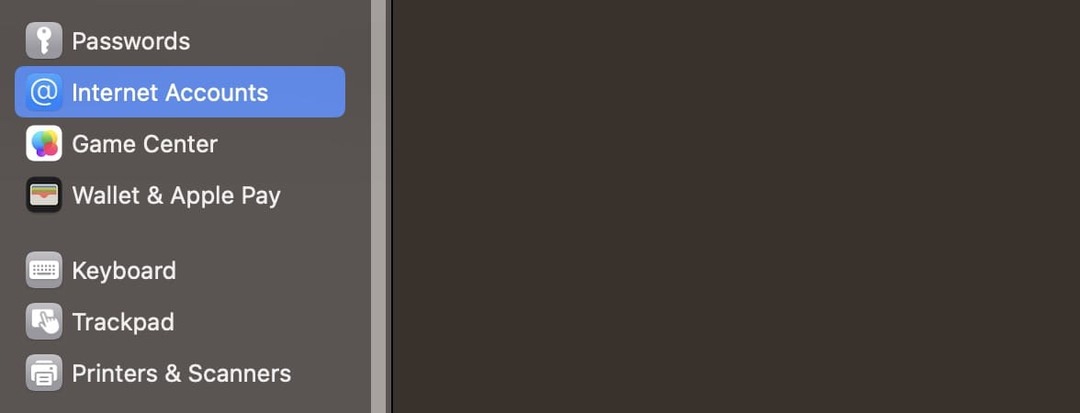
3. Klicka på Lägg till konto knappen, som du ser nära toppen av ditt fönster.

4. Välj den leverantör du vill lägga till ditt konto från. Du kan behöva autentisera i din webbläsare.
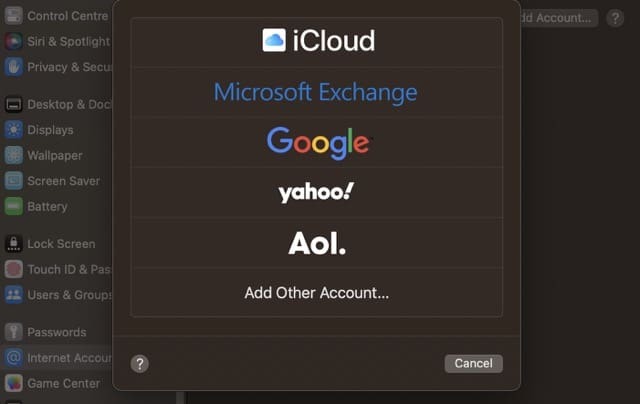
5. Slutför stegen som är specifika för din profil i din webbläsare. Gå sedan tillbaka till Systeminställningar.
6. Du kommer att se ett alternativ som frågar vad du vill använda ditt konto med. Markera och avmarkera rutorna hur du än känner dig nödvändig och tryck på OK knappen när du är klar.
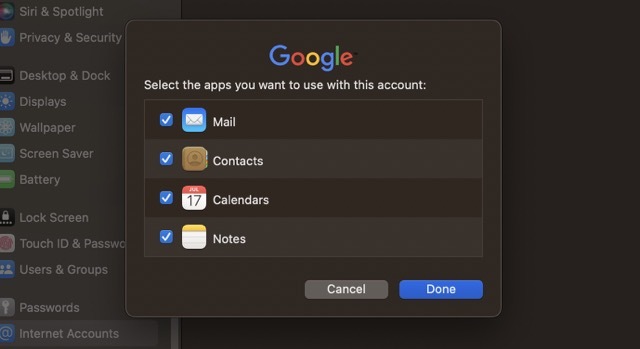
Efter några sekunder bör du se ditt nyligen tillagda internetkonto.
Hur man tar bort internetkonton på din Mac
Nu när du vet hur du lägger till internetkonton på din Mac, låt oss titta på hur du kan ta bort dem. Nedan följer stegen du behöver följa:
1. Gå till Systeminställningar > Internetkonton.
2. Välj det internetkonto du vill ta bort.
3. Under huvudrutan på nästa skärm ser du ett alternativ med titeln Radera konto. Klicka på detta.
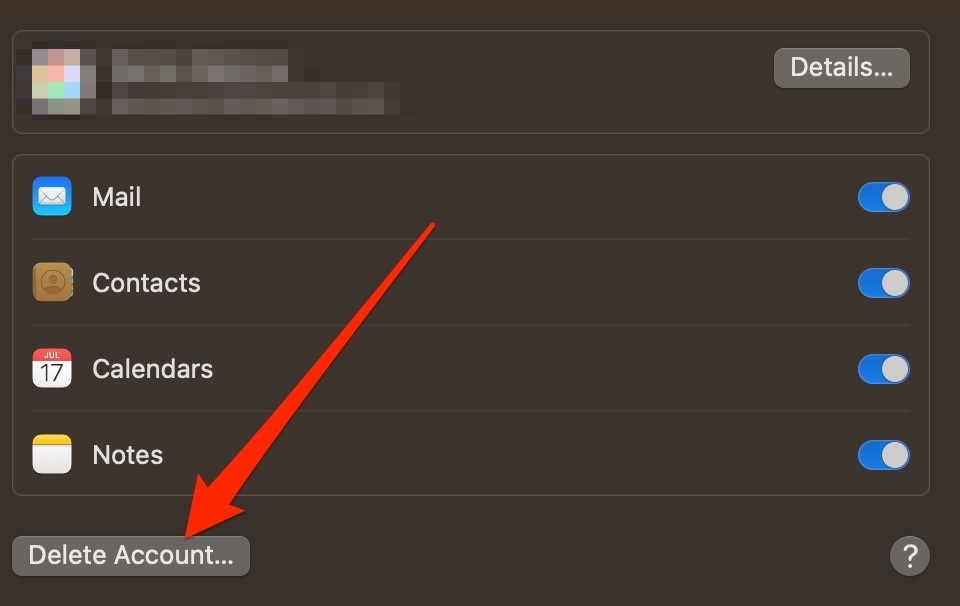
4. Bekräfta att du vill ta bort ditt konto när popup-fönstret visas.
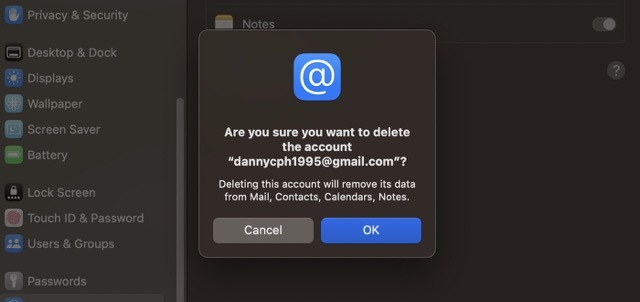
Lägga till och ta bort internetkonton på Mac: Båda är enkla
Att lägga till internetkonton på din Mac kan göra det mycket lättare att hålla reda på dina händelser, e-postmeddelanden och mer. Och om du vill lägga till något nytt är det ganska enkelt att göra det. Allt du behöver göra är att utföra ett par steg, så är du redo att gå.
Du kanske också senare bestämmer dig för att du vill ta bort ett internetkonto från din dator, och du kommer inte ha några problem att göra det heller. När du väl har öppnat dina systeminställningar är processen utan tvekan ännu enklare än att lägga till något nytt.

Danny är en frilansskribent som har använt Apples produkter i över ett decennium. Han har skrivit för några av de största teknikpublikationerna på webben och har tidigare arbetat som intern skribent innan han ritade sin egen väg. Danny växte upp i Storbritannien, men skriver nu om teknik från sin skandinaviska bas.